
آموزش تنظیمات پروکسی در ویندوز 10
با سلام خدمت شما مشتریان عزیز و همراهان گرامی کالادوست ، اینار با آموزش تنظیمات پروکسی در ویندوز 10 در خدمت شمائیم
گاهاً برای خیلی از مشتریان ما و همچنین شما کاربران اینترنت اتفاق می افتد که نمیتوانید بدون استفاده از پروکسی به اینترنت متصل شوید. شاید برای شما سوال شده باشد که چرا سیستمم بدون فیلتر شکن وارد اینترنت نمیشه ! در ادامه با ما همراه باشید تا دلیلش را برایتان روشن کنیم.
به زبان ساده فیلترشکن مجموعه ای از درگاه های اینترنتی است که توسط آی پی خاصی (تونل امن ) به یک سرور متصل می شود و از آنجا وارد اینترنت میشوید .
در واقع فیلتر شکن و یا واضع تر شرکت هایی که این خدمات را به مشتری ارائه می کنند خود واسط بین کاربر و محیط اینترنت هست .
لذا دقت نمائید زمانی که از این طریق به پروکسی وصل میشوید امکان هک شدن سیستم و یا در دست گرفتن اطلاعات شخصی شما توسط بستر ایجاد شده بسیار زیاد است
در زیر اتصال یک سیستم به پروکسی نمایش داده شده است

حال چه اتفاقی در این حالت می افتد :
زمانی که به یک فیلتر شکن وصل میشوید توسط یک آی پی سیستم شما به این وی پی ان یا فیلترشکن وصل میشود و تا پایان کار شما و تا زمانی که به آن وصل هستید این اتصال باقی می ماند .
بعد از قطع اتصال نیز این تنظیمات و آی پی حالت قبل خود برمی گردد . اما گاهی اوقات این تنظیمات و این آی پی بصورت پیش فرض در سیستم شما باقی میماند و باعث مشکلاتی نظیر عدم اتصال رایانه به اینترنت می گردد
حال چگونه مشکل را بطرف نمائیم :
برای حل مشکل باید تنظیمات مربوط به اینترنت سیستم را بررسی کنید . ما در این پست مراحل تنظیمات ویندوز در ویندوز 10 را طبق شکل توضیح دادیم .ولی اگر ویندوز شما 7 هست به این پست مراجعه کنید
- 1.در ابتدا بروی آیکون START در تسکبار کلیک کنید
- 2.وارد بخش Settings شوید

- 3.در پنجره تنظیمات بر روی Network & Internet کلیک کنید

- 4.در این مرحله طبق راهنمای عکس زیر روی Proxy کلیک کنید

- 5.به طور خودکار تنظیمات پروکسی سرور در ویندوز انجام می شود، اما اگر می خواهید تنظیمات را دستی انجام دهید، گزینه Automatically detect Settings را غیر فعال کنید. بعد از غیر فعال کردن، ویندوز فقط از پروکسی سروری که خودتان تنظیم کرده اید استفاده خواهد کرد.
پس این گزینه در حالت نرمال روی ON تنظیم است - 6.در بعضی مواقع، شاید نیاز باشد آدرس اسکریپت نصب پروکسی را به طور دستی وارد باکس Script Address کنید و سپس گزینه Save را بزنید، در ضمن این اسکریپت ها با فرمت .PAC موجود هستند.سازمان یا ارایه دهنده پروکسی باید آدرس نصب اسکریپت را به شما بدهد، اگر نیاز داشتید
پس این گزینه در حال نرمال روی Off تنظیم است - 7.و اما مهم ترین قسمتی که گاهی اوقات دچار اختلال است و باعث عدم اتصال به اینترنت میشود این قسمت Manual Proxy Setup است.
دقت داشته باشید که Use a Proxy Server در حالت نرمال باید روی Off باشد .اگر On بود و در کادر Address آی پی نوشته شده بود آن را در وضعیت Off قرار دهید و تنظیمات را Save کنید - حالا مرورگر را ببندید و دوباره باز کنید تا تنظیمات اعمال شود
- امیدواریم آموزش تنظیمات پروکسی در ویندوز 10 برای شما مفید بوده باشد
برای آموزش بیشتر به اینستاگرام ما هم سر بزنید
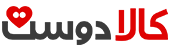
ادرس پروکسی از کجا پیدا کنم
با سلام و وقت بخیر
در مرحله چهارم آموزش ( در انتهای تصویر ) آدرس پروکسی و پورت مربوطه مشاهده میشود . از این کادرها برای یافتن آدرس پروکسی استفاده کنید.
آقا واقعا دمت گرم خدا خیرت بده ۲ ساعت مغزم داغون شد سر این با کمک شما درست شد خیلی آقایی مشتی هستی
تشکر . امیدواریم مورد استفاده تان واقع شده باشد
سلام زیر آدرس و پورت یک کادر هست چی باید داخلش بنویسیم؟
با سلام . اون قسمت به دلیل اینکه اون قسمت رو در حالت OFF قرار میدید ( مرحله 7 ) دیگه نیازی به پر کردن اون فیلد ها نیست
واقعا ازتون ممنونم بابت راهنمایی برای رفع مشکل ، من کلی سایت رفتم یکی از یکی الکی تر اینجا خیلی روان انجامش دادم
درود به شرفت
زنده باشید
سلام وقتتون بخیر
لبتاپ من خود به خود هر دفعه که خاموش روشنش میکنم، قسمت Manual proxy setup رو فعال میکنه و هر بار مجبورم برم خاموشش کنم که گوگل کروم سایتا رو باز کنه.
راهحلی برای حل این مشکل دارین؟
ممنون میشم راهنمایی کنید.
به نظر میرسد که تنظیمات پروکسی در لپتاپ شما به طور خودکار تغییر میکند. برای حل این مشکل، میتوانید مراحل زیر را دنبال کنید:
1. بررسی تنظیمات پروکسی:
– به Settings (تنظیمات) بروید.
– به Network & Internet (شبکه و اینترنت) بروید.
– گزینه Proxy را انتخاب کنید.
– مطمئن شوید که گزینه Manual proxy setup غیرفعال است.
2. غیرفعال کردن تنظیمات خودکار پروکسی:
– در همان بخش پروکسی، اطمینان حاصل کنید که گزینههای Automatically detect settings و Use setup script غیرفعال هستند.
3. بررسی نرمافزارهای جانبی:
– برخی از نرمافزارها مانند VPNها یا نرمافزارهای امنیتی ممکن است به صورت خودکار تنظیمات پروکسی را تغییر دهند. بررسی کنید که آیا چنین نرمافزاری روی سیستم شما نصب شده است و در صورت نیاز آن را پیکربندی یا غیرفعال کنید.
4. اسکن برای بدافزار:
– ممکن است بدافزاری روی سیستم شما وجود داشته باشد که تنظیمات را تغییر میدهد. از یک برنامه ضد ویروس معتبر برای اسکن سیستم خود استفاده کنید.
5. بهروزرسانی درایورهای شبکه:
– اطمینان حاصل کنید که درایورهای کارت شبکه شما بهروز هستند. به وبسایت تولیدکننده لپتاپ یا کارت شبکه مراجعه کنید و آخرین نسخهها را دانلود کنید.
اگر با انجام این مراحل مشکل حل نشد، ممکن است نیاز به بررسی عمیقتر یا مشاوره با یک تکنسین داشته باشید.
سلام … من بدون فیلتر شکن نمیتونم حتی گوگل و سایتهای داخلی را باز کنم. ویندوزم 10 هست. باز و بسته کردن وی پی ان و غیرفعال کردن پراکسی با روش شما و تنظیم DNS هم کاری از پیش نبرد. مرکز مخابرات هم ایده ای نداد. با گوگل کروم وارد میشم. اما موزیلا هم همین مشکل را داره. به برخی از سایتهای داخلی مهم با فیلترشکن نمیشه وارد شد. لطفا راهنمایی فرمایید. تشکر
با سلام خدمت شما دوست عزیز
دلیل اینکه نمیتوانید به بعضی از سایت های ایرانی ورود کنید این است که به دلیل امنیت وب سایت و کاهش خطرات ناشی از ورود فیلترشکن ها ورود افراد با آی پی های کشورهای دیگه محدود شده است .به همین دلیل شما نمیتوانید با فیلترشکن به بعضی از وب سایت ها ورود کنید 🌹
سوال من نه ثبت شد و نه جواب داده شد
سلامی دوباره ، پیام ها بعد از چند ساعت انالیز و جواب در همین بخش انتشار می یابد .تشکر از صبوریه شما
سلام من بدون فیلترشکن ب هیچ سایتی دسترسی ندارم با لپتابم و پروکسی هم ندارم و ممنون میشم راهنمایی بفرمایید آدرس پروکسی از کجا بیارم؟! فیلترشکن هم نصب نمیشه فقط ایفون نصب کردم ک قطع و وصل میشه خیلی رو اعصابه ، من ترید میکنم و اصلا بدون فیلترشکن نمیشتونم کار کنم و اینکه ویندوز ۱۰ هستش رو لب تابم!
با سلام . اگر تنظیماتی که ما در آموزش گفتیم رو به درستی انجام بدین صد در صد این مشکل شما حل خواهد شد . اگر احتیاج به راهنمایی بیشتر در خصوص پروکسی ها برای ترید دارید به شماره تلگرام ما واقع در پائین سایت پیام دهید